文章详情页
如何用win10自带工具来拼接两张图片
浏览:80日期:2024-07-31 15:14:19
无论是学习还是工作,把两张图片直接拼接在一起,会使得我们想要传达的理念更加清晰。
操作方法01、首先,打开文件管理并且在文件管理里面找到自己要拼接的图片之一。
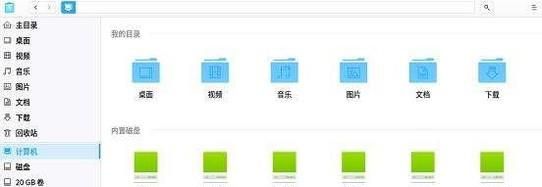
02、右击你选择的图片,点击“编辑”,接下来就进入了win10拼图所用的工具了。
03、详细观察你会发现在图片的四周中点处有一个白点,用鼠标点击这个白点可以拖拽出一副画布。
04、接下来点击窗口的“粘贴”,选择”粘贴来源“,这一步是为了在编辑界面打开另外一张图。
05、之后电脑会自动弹出一个窗口,我们便可以选择你想要拼接的图片,点击即可。
06、之后,屏幕会出现你选中的需要拼接的图片,如果图片过大,你可以用鼠标拖拽图片的边缘,缩小图片。
07、之后,你就可以按照你希望的方式拼接图片,可以把选中的图片放在右边或者下边都可以,最后点击保存即可。
相关文章:
1. Win10重置后驱动要重新装吗?Win10重置后驱动还在吗?2. 鼠标怎么设置为左手? deepin20左手鼠标设置方法3. 如何在电脑PC上启动Windows11和Linux双系统4. Win10专业版hiberfil.sys可以禁用删除吗?5. 通过修改注册表来提高系统的稳定安全让计算机坚强起来6. Windows Modules Installer Worker是什么进程?硬盘占用100%的原因分析7. Windows 注册表LastKey键值的设置技巧8. VMware Workstation虚拟机安装VMware vSphere 8.0(esxi)详细教程9. Fdisk硬盘分区图文教程(超详细)10. 中兴新支点操作系统全面支持龙芯3A3000 附新特性
排行榜

 网公网安备
网公网安备